Basisinstellingen voor afdrukken
In dit gedeelte wordt de eenvoudige installatieprocedure beschreven, zodat de printer goed afdrukt.
Plaats het papier in de printer
Selecteer de printer
Selecteer uw model in de lijst Printer in het Dialoogvenster Afdrukken.
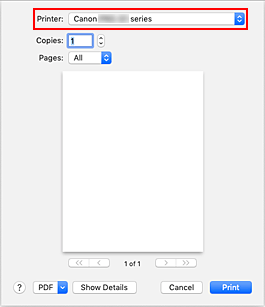
 Opmerking
Opmerking- Klik op Details tonen (Show Details) als u wilt overschakelen naar de gedetailleerde weergave van het venster.
Selecteer het papierformaat
Selecteer bij Papierformaat (Paper Size) het papierformaat dat u wilt gebruiken.
U kunt ook het aantal exemplaren, het afdrukgebied en de afdrukrichting instellen.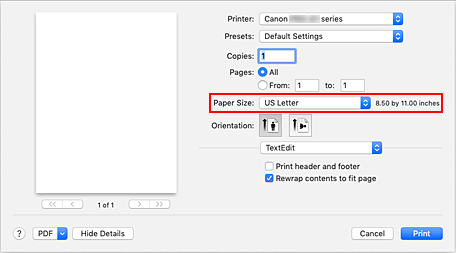
Selecteer Kwaliteit en media (Quality & Media) in het pop-upmenu
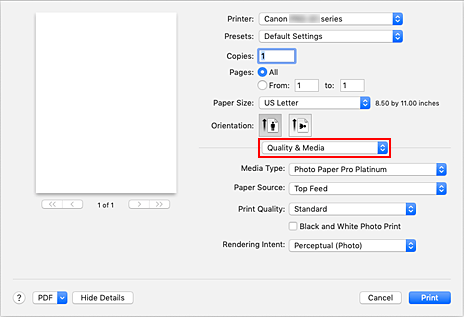
Selecteer het mediumtype
Selecteer het Mediumtype (Media Type) dat in de printer is geplaatst.
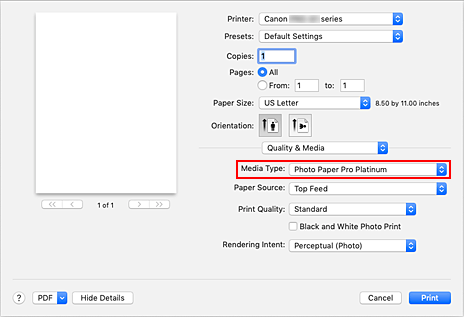
Selecteer de papierbron
Selecteer een item in Handmatige invoer (Manual Feed) of Bovenste invoer (Top Feed) die overeenkomt met uw doel voor Papierbron (Paper Source).
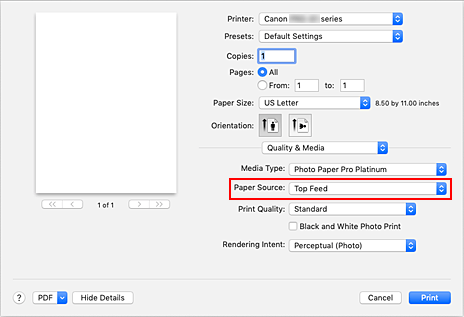
 Belangrijk
Belangrijk- De beschikbare instellingen voor papierbron zijn afhankelijk van de papiersoort en het papierformaat.
Selecteer de afdrukkwaliteit
Selecteer bij Afdrukkwaliteit (Print Quality) Hoogste (Highest), Standaard (Standard) of Snel (Fast), afhankelijk van het gewenste afdrukresultaat.
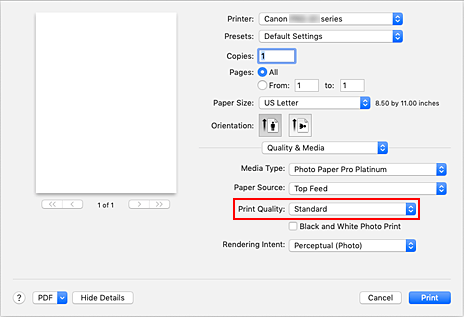
 Belangrijk
Belangrijk- Bepaalde niveaus voor afdrukkwaliteit kunnen niet worden geselecteerd bij bepaalde instellingen voor Mediumtype (Media Type).
Klik op Druk af (Print).
Wanneer u afdrukt, drukt de printer het document af met het mediumtype en het papierformaat.
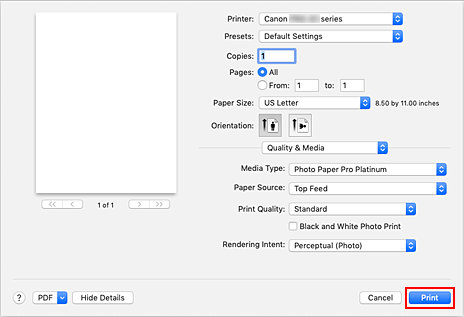
 Belangrijk
Belangrijk
- Als u op groot formaat print, moet u ervoor zorgen dat de inkttank voldoende inkt bevat.
- Klik in het gedeelte Instellingen (Presets) op Huidige instellingen opslaan... (Save Current Settings as Preset...) om de opgegeven instellingen op te slaan.
- Als u wilt afdrukken met de lade voor handmatige invoer, voert u de bewerking uit door de instructies op het scherm te volgen.
 Opmerking
Opmerking
- Als de papierinstellingen in het dialoogvenster Afdrukken verschillen van de papiergegevens die op de printer zijn geregistreerd, kan er een fout optreden. Zie "Papierinformatie registreren" om te zien wat u kunt doen als er een fout optreedt.
Voor informatie over de papiergegevens die op de printer moeten worden geregistreerd, raadpleegt u het volgende: - Wanneer u Mediumtype (Media Type) instelt op Matglans Foto Papier (Matte Photo Paper), Premium Fijn Kunst Glad (Premium Fine Art Smooth), Premium Fijn Kunst Ruw (Premium Fine Art Rough), of Photo Paper Pro Premium Matte A in het pop-upmenu Kwaliteit en media (Quality & Media) van het afdrukdialoogvenster, kunt u Papierformaat (Paper Size) het beste instellen op 4 x 6 inch (4 x 6), L, of "XXX Marge 25" in het dialoogvenster Afdrukken.
Wanneer een ander paginaformaat dan "XXX Marge 25" is geselecteerd, wordt mogelijk een foutmelding weergegeven.
Selecteer "XXX Margin 25" of wijzig de instelling Marge-aanpass. Annuleren (Cancel Margin Regulation) voor het papierformaat in het pop-upmenu Gedetail. papierinstell. (Advanced Paper Settings) van het dialoogvenster Afdrukken.


